Создаём в Фотошоп жуткий постер на Хеллоуин
Создаём в Фотошоп жуткий постер на Хеллоуин
Сложность урока: Средний
Финальное изображение:

Исходные материалы:
Создайте новый документ, укажите размер и разрешение, как на скриншоте ниже. Вы можете выбрать для себя любой размер документа, но все настройки в уроке подходят для предложенного варианта.

Заполните первый слой радиальный градиентом. Чтобы разблокировать первый слой, кликните по замочку напротив иконки слоя и удерживая его, перетяните на значок корзины внизу панели слоев.
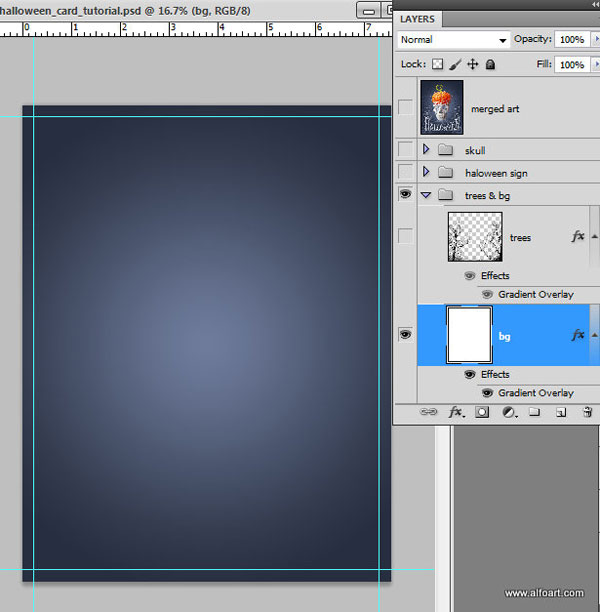
Используйте следующие настройки:
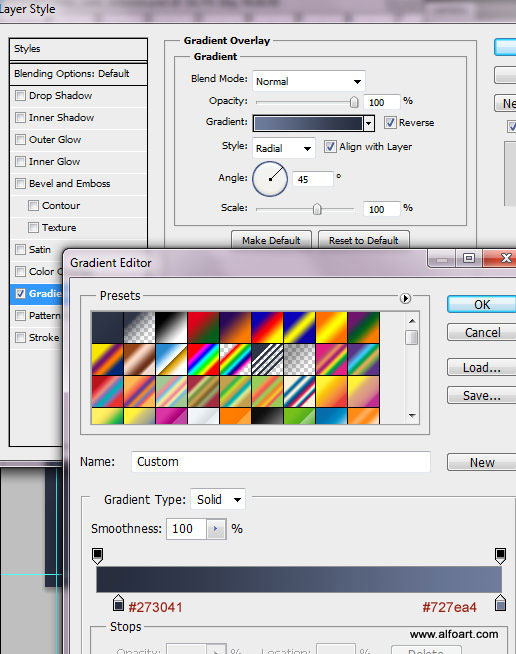
Скачайте Элементы для урока и поместите силуэты деревьев на фоновом слое.
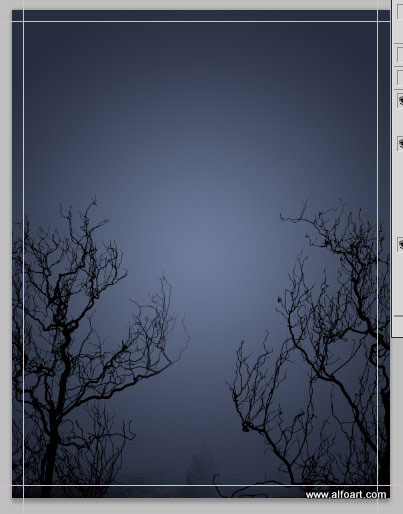
Примените к этому слою стиль слоя Gradient Overlay (Наложение градиента)
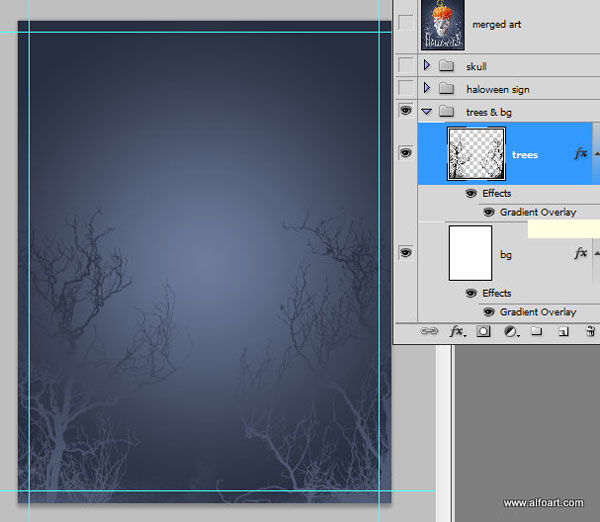
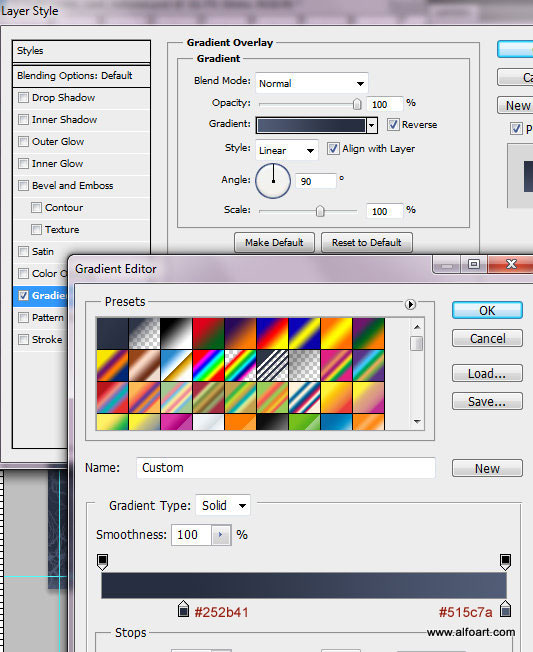
Скачайте кисти «Черепа», выберите кисть размером 300px и нарисуйте силуэты черепов по краям изображения.
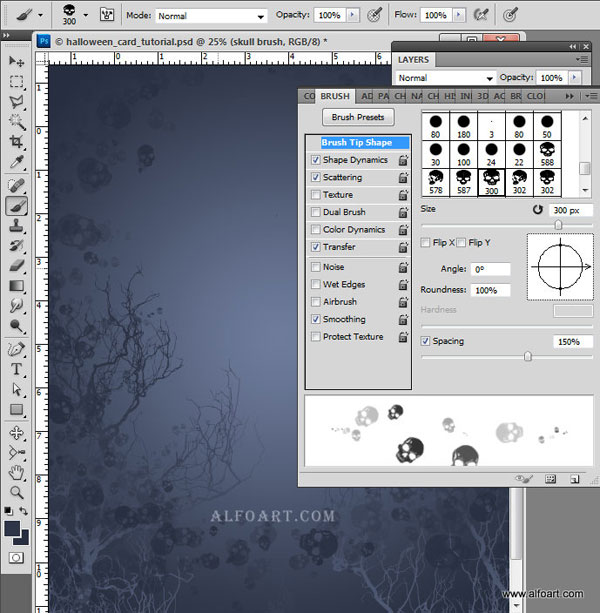
Затем возьмите инструмент Text Tool  (Текст), шрифт "Algeria" или другие шрифты с засечками на прописных буквах, чтобы получить подобные острые рваные эффекты. Сделайте первую и последнюю буквы больше чем остальные.
(Текст), шрифт "Algeria" или другие шрифты с засечками на прописных буквах, чтобы получить подобные острые рваные эффекты. Сделайте первую и последнюю буквы больше чем остальные.
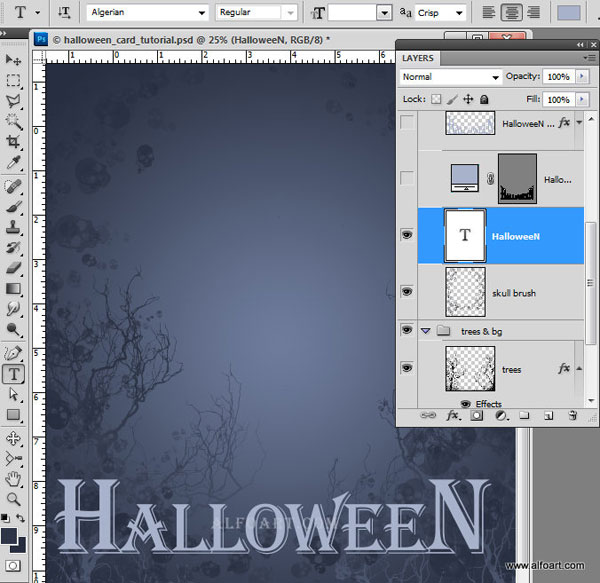
Измените форму текстового слоя. Кликните правой кнопкой мыши по иконке слоя и выберите Convert to shape (Преобразовать в кривые). Измените текст, растянув его по вертикали, а затем примените Warp (Деформация).
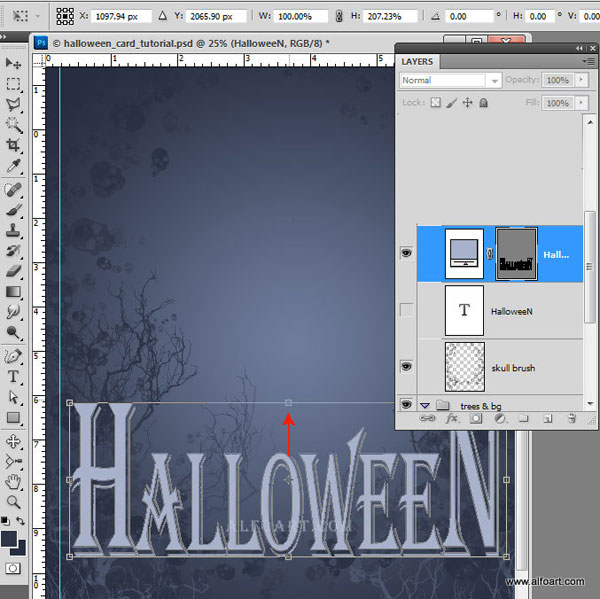
Выберите в выпадающем списке Arc Upper (Дуга Сверху) и передвиньте верхнюю центральную точку вниз, как на изображении ниже.
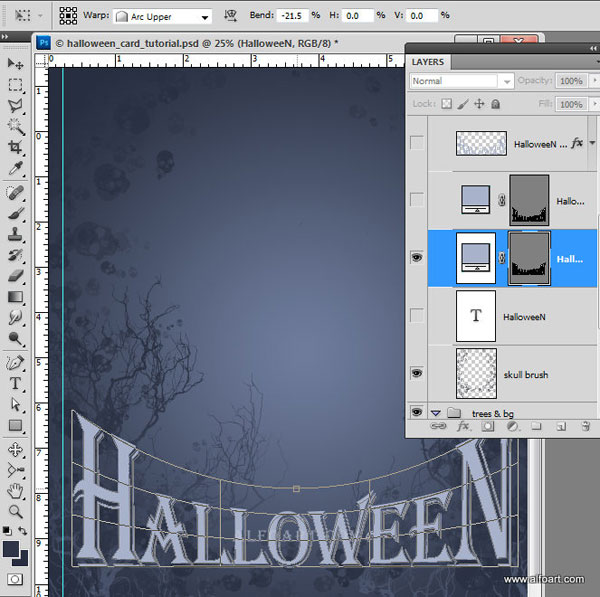
На данном этапе у вас должен быть примерно такой результат.
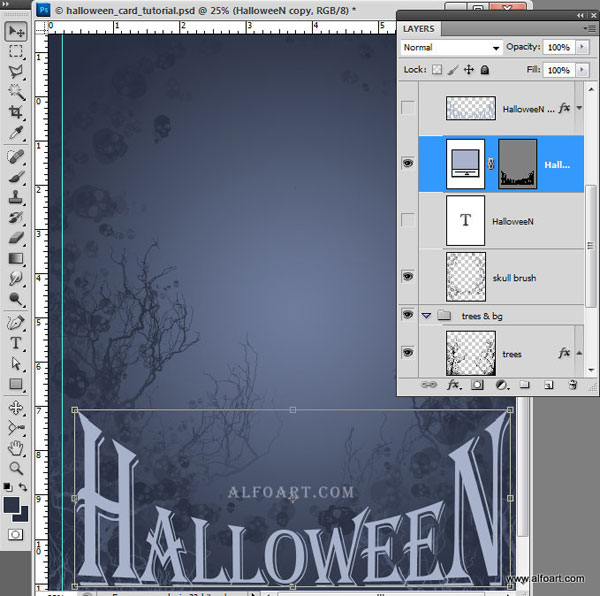
Растрируйте текстовый слой. Перейдите в меню Filter > Liquify (Фильтр ->Пластика). Используйте Forward Warp Tool (Деформация) размером 80-130px, чтобы изменить и растянуть углы букв.
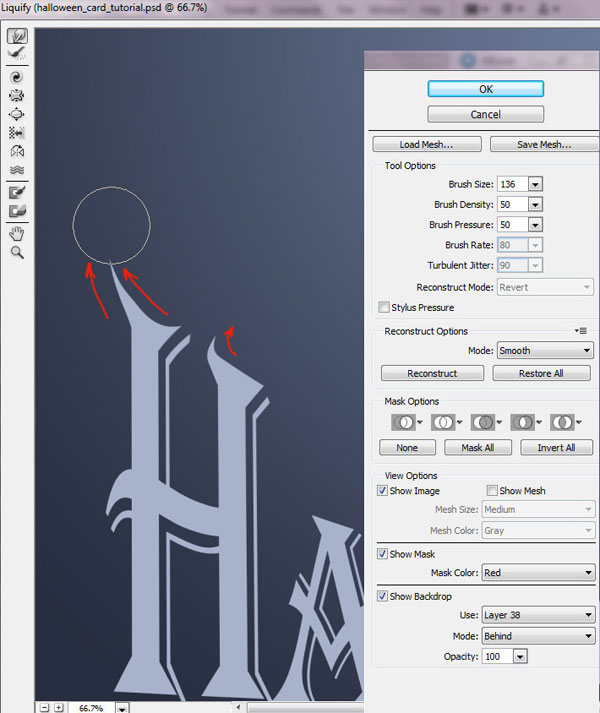
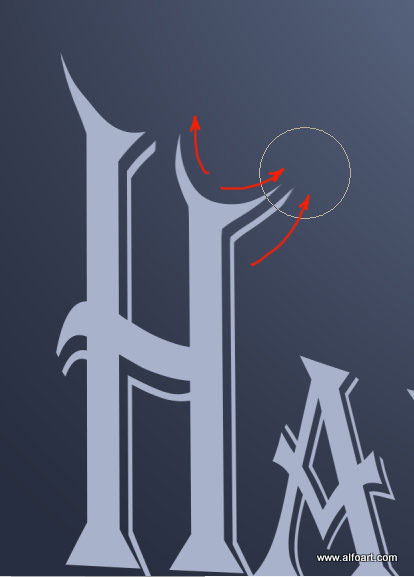

Измените каждую букву и примените следующие стили слоя к измененному тексту.
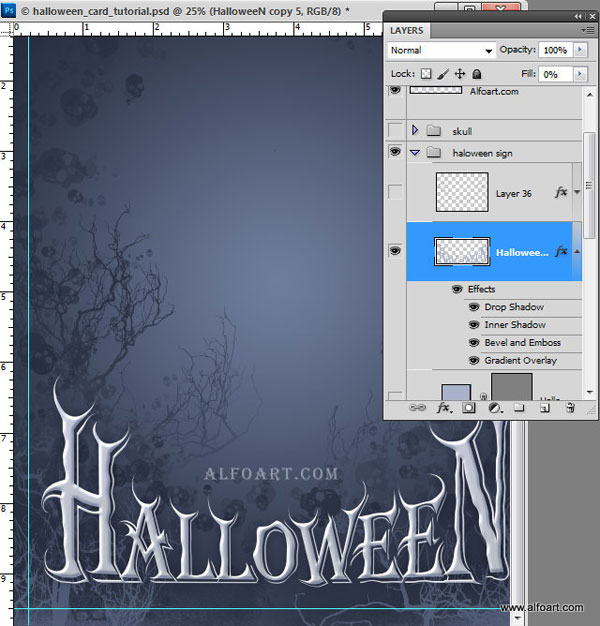
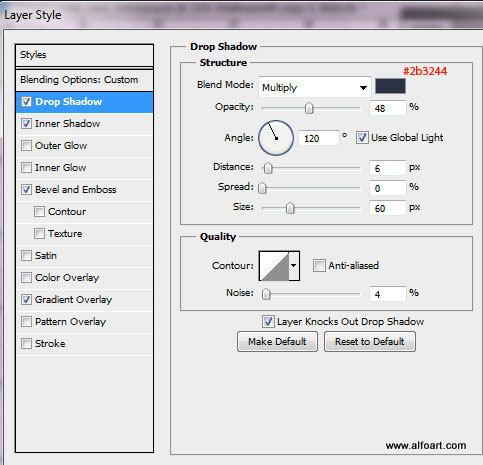
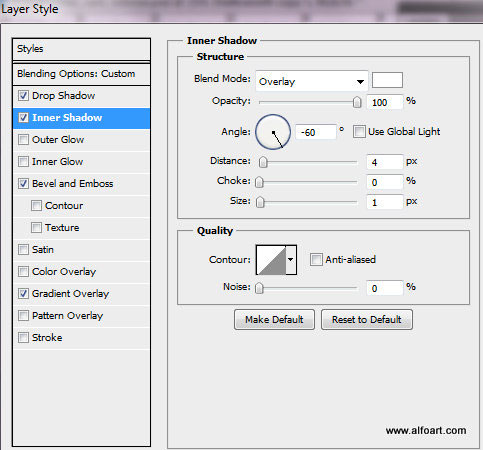
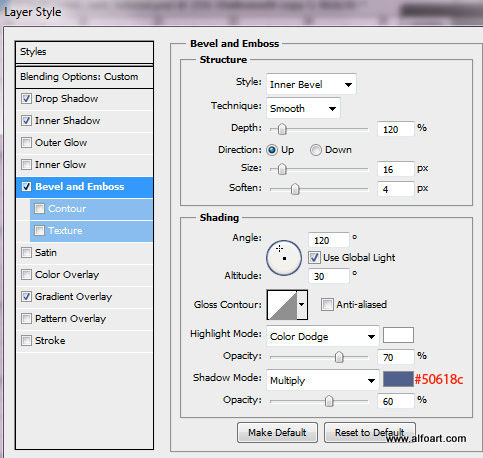
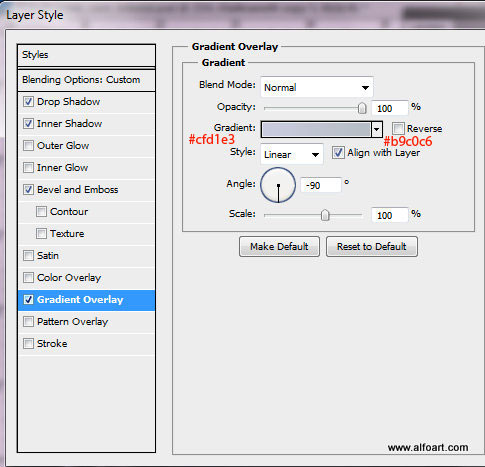
Создайте новый пустой слой и выберите другую кисть в виде черепа размером поменьше 200px, чтобы создать силуэты вокруг текста. Затем нанесите на слой с черепами те же самые эффекты, как для текстового слоя.
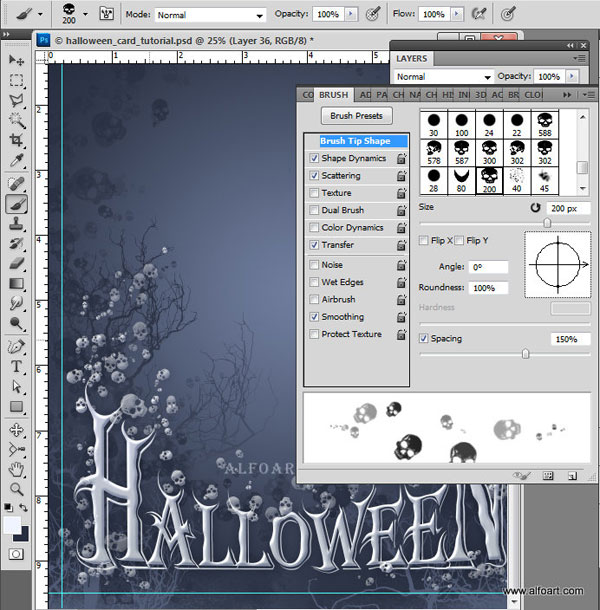
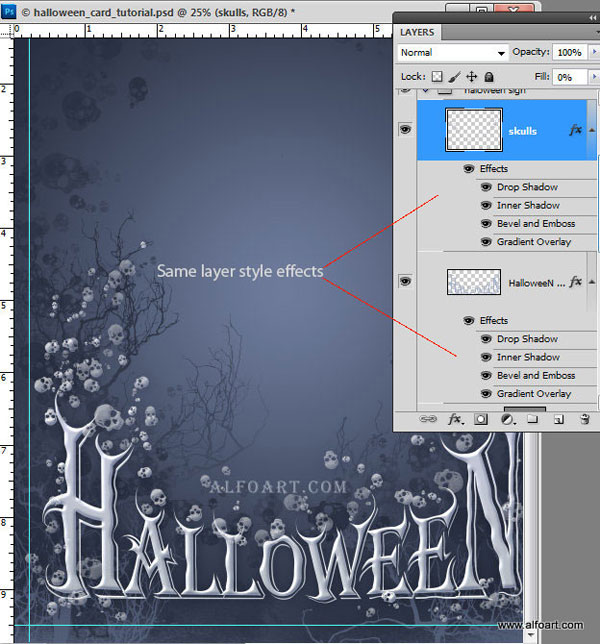
Вставьте изображение тыквы и хвостика.
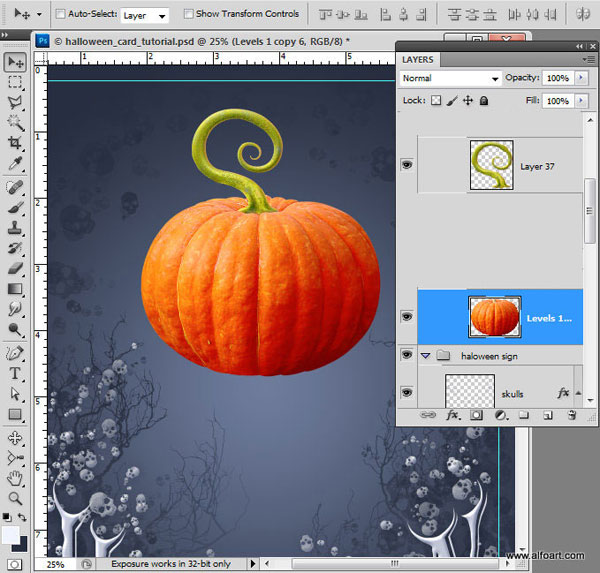
Дублируйте слой с тыквой, скройте оригинал. Примените корректирующий слой Levels (Уровни), чтобы сделать изображение тыквы темнее.
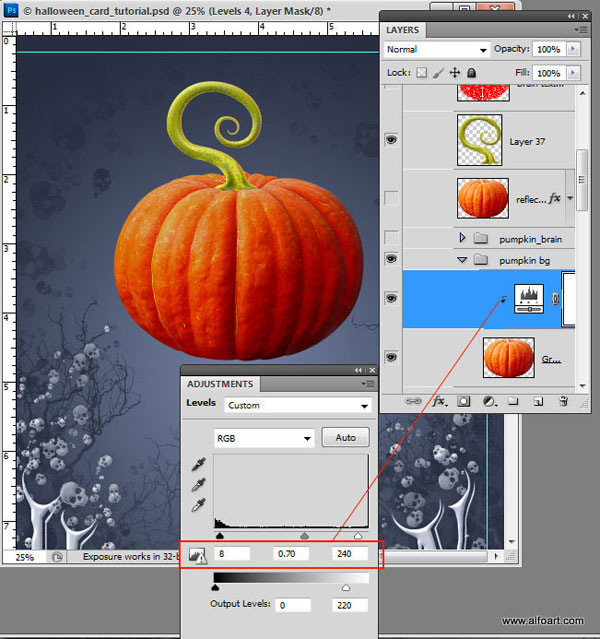
Сделайте активным оригинальный тыквенный слой, поместите его над темным слоем. Затем поместите текстуру мозгов над слоем с тыквой. Нам нужно загрузить выделение этой текстуры. Загрузите выделение (Ctrl+ клик по текстуре) миниатюры слоя. Удерживая выделение, вернитесь к слою с тыквой и добавьте маску к нему.
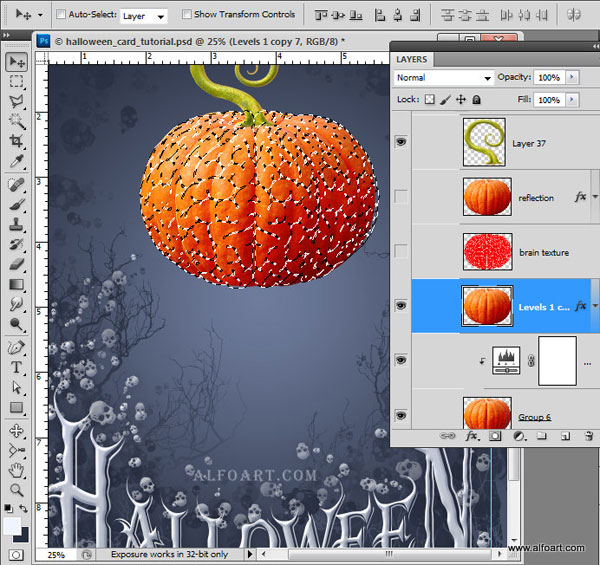
Вы получите форму с контурами текстуры и более темная тыква должна быть видима через них.
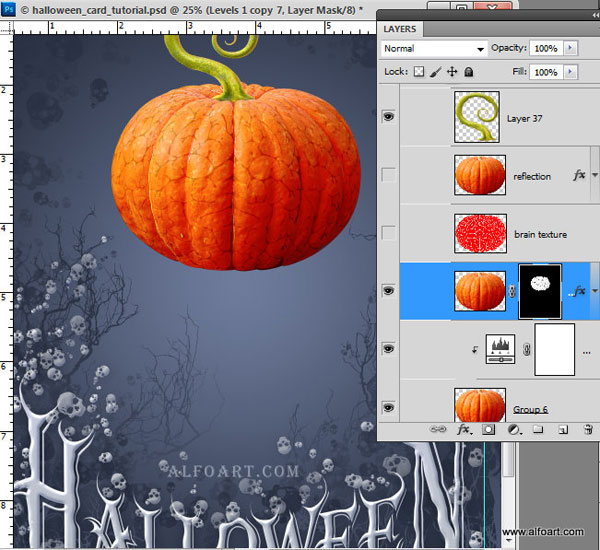
Примените следующие эффекты стиля слоя к замаскированному слою тыквы.
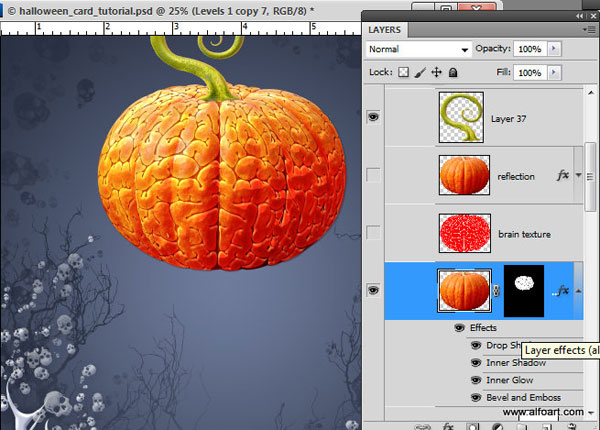
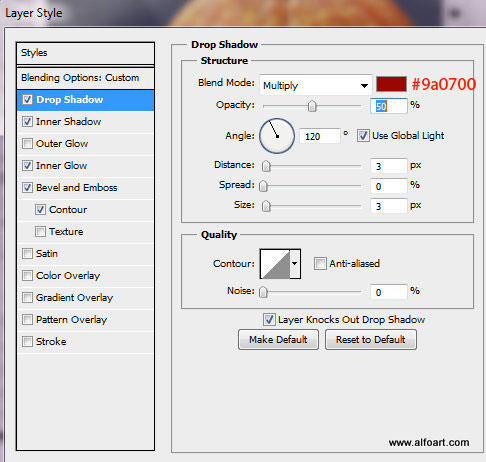
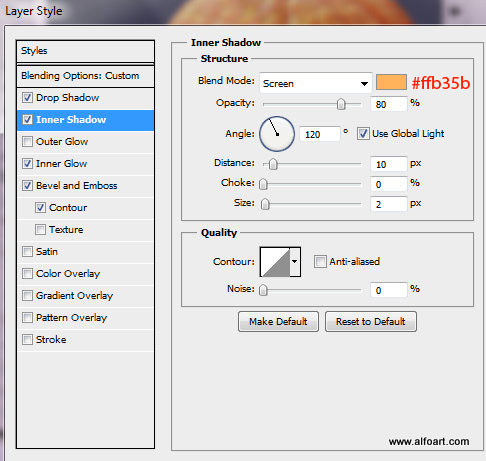
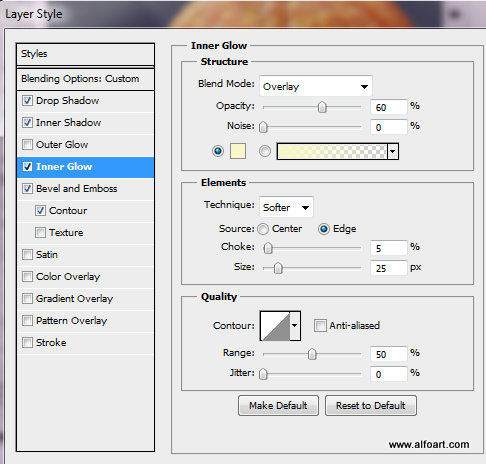
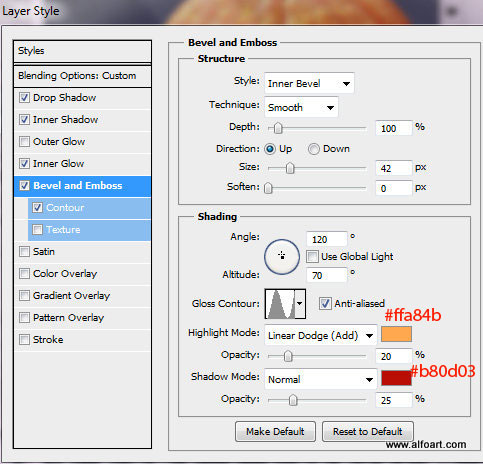
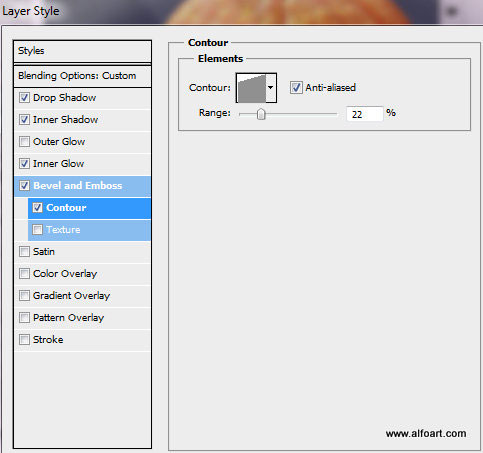
Дублируйте слой с тыквой еще раз. Установите Fill (Заливка) 0% и примените стиль слоя Inner Shadow (Внутренняя тень), чтобы создать фоновое отражение.
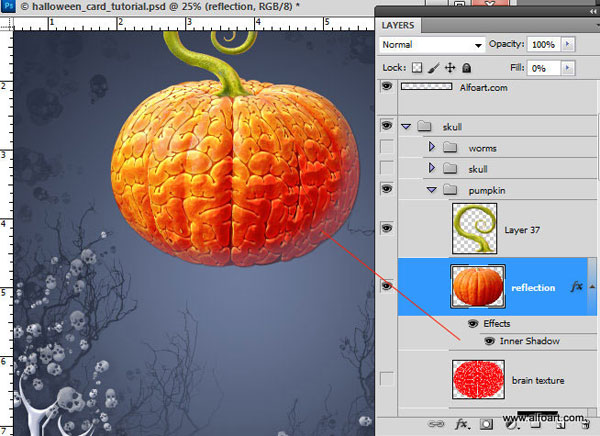
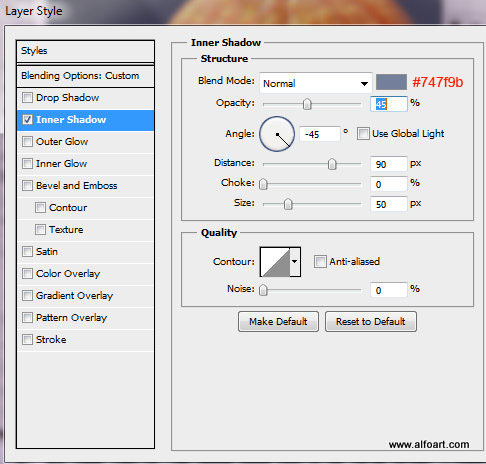
Вставьте на холст изображение «Череп»
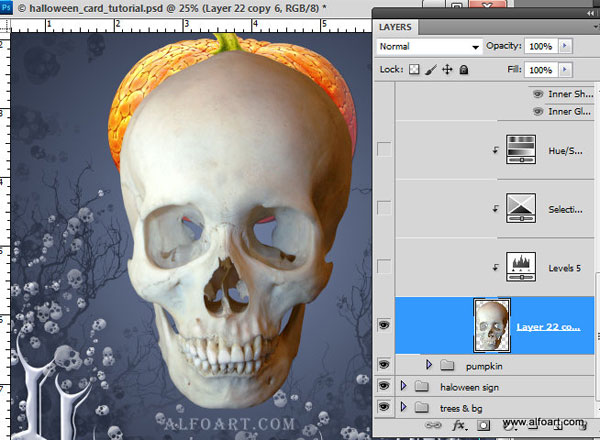
Примените корректирующий слой Levels (Уровни). Вы можете использовать уровни коррекции для всех корректировок черепа. Преобразуйте корректирующий слой в обтравочную маску. Правой кнопкой мыши по слою коррекции и выберите Create Clipping Mask (Создать обтравочную маску).
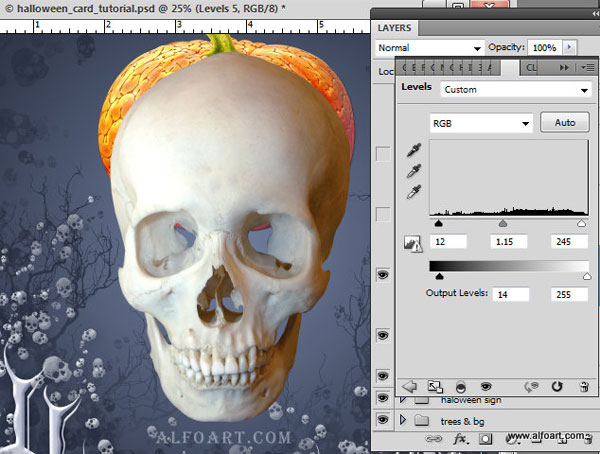
Примените корректирующий слой Selective color (Выборочная коррекция цвета)
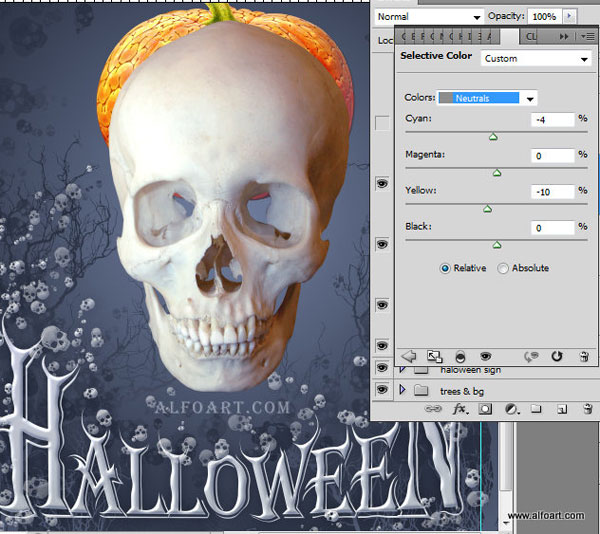
Понизьте насыщенность в меню Layer> New Adjustments Layer> Hue / Saturation (Слой -> Новый корректирующий слой -> Цветовой тон/Насыщенность)
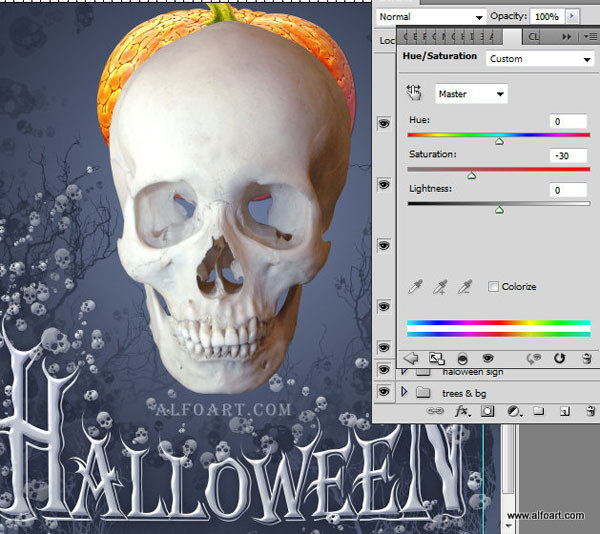
Дублируйте слой с черепом и примените похожие фоновые отражающие эффекты как для тыквы ранее
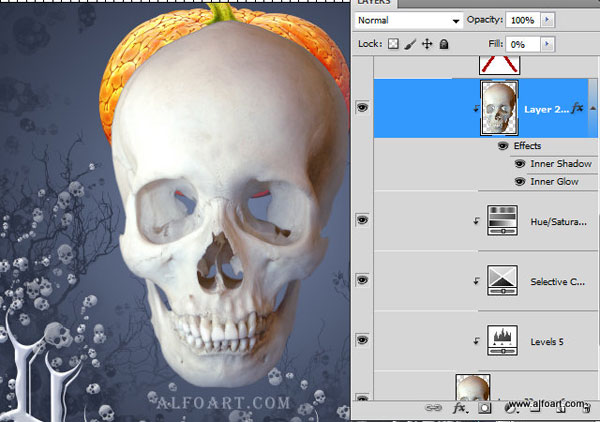
Примените настройки, как на скриншоте ниже

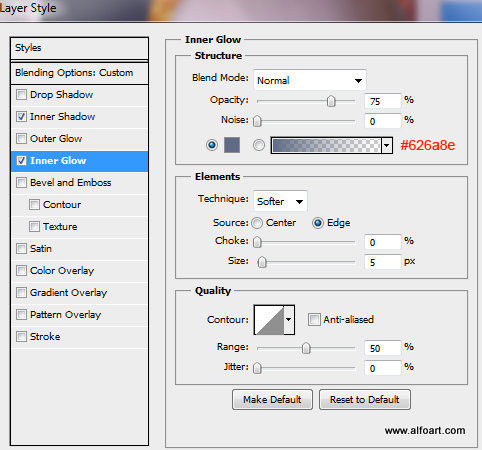
Сгруппируйте все слои с черепом. Поместите текстуру черепа выше. Загрузите выделение для этой области, затем добавьте маску к группе «Череп», чтобы выделить декоративную текстуру из правильной формы черепа.
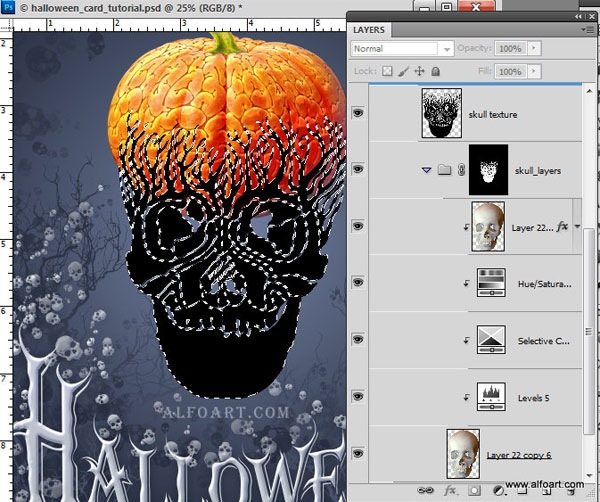
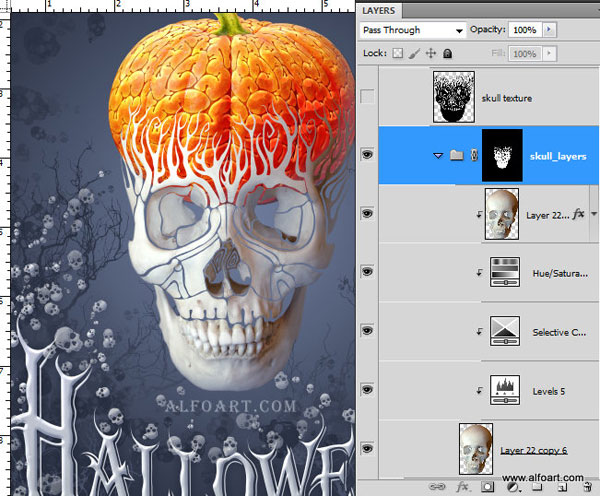
Вернитесь к черной текстуре черепа, измените Fill (Заливка) 0% и примените настройки на скриншотах ниже
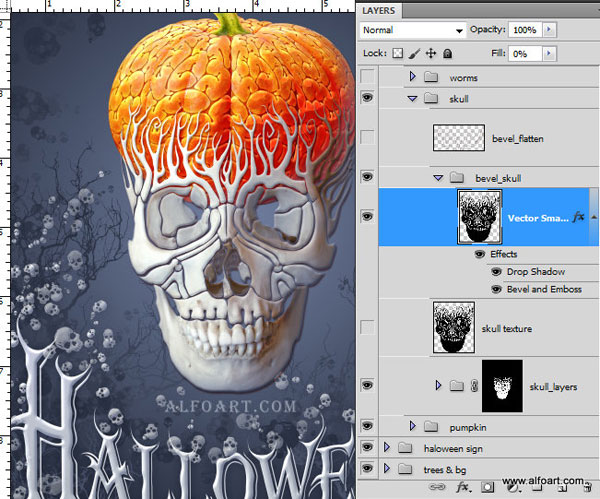
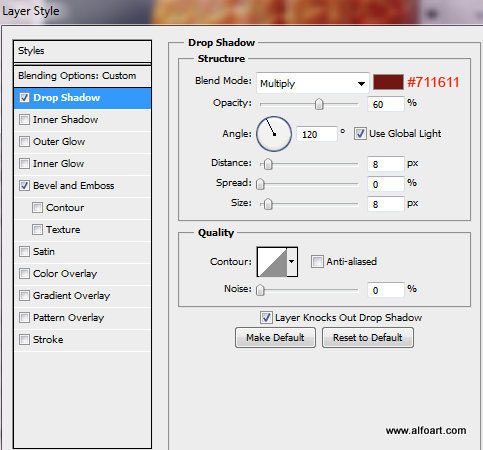
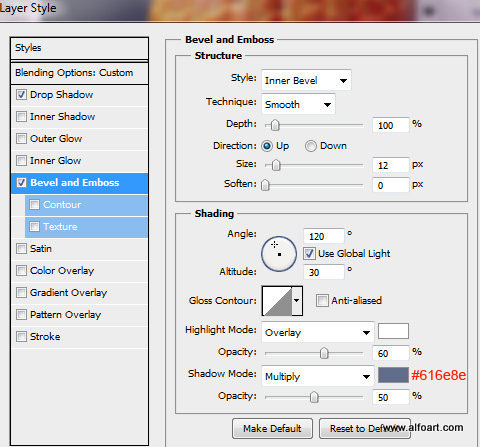
Объедините текстурный слой с новым пустым слоем и удалите нижнюю часть текстуры под тыквой, чтобы сохранить эффект тиснения только в области тыквы.
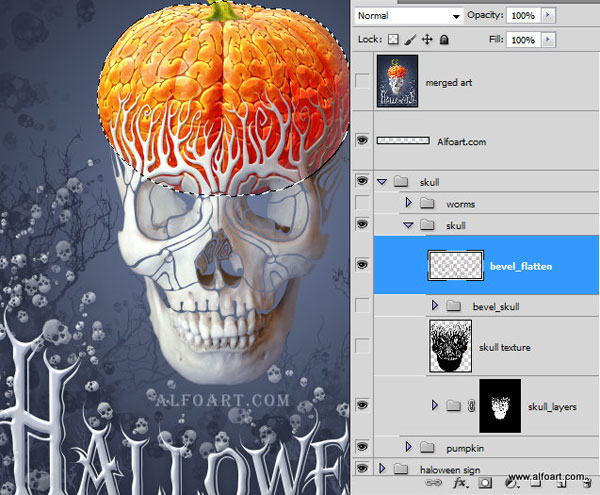
Нарисуйте червей, используя обычную круглую кисть
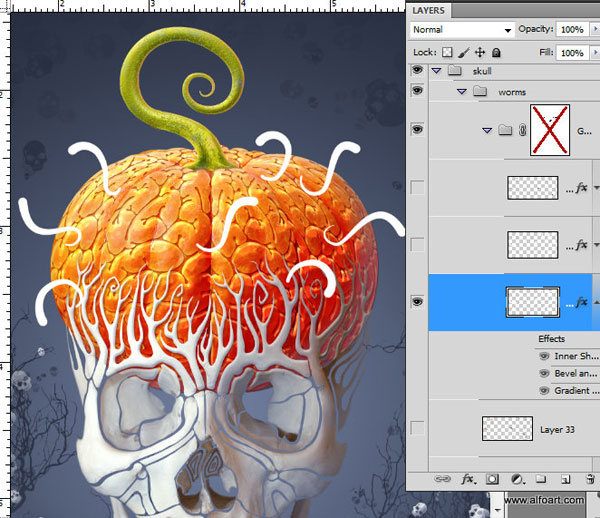
Дублируйте слой с червями и сотрите маленькие полоски / кольца у червей. Я затенил дубликат серым цветом, чтобы сделать видимыми удаленные полоски.
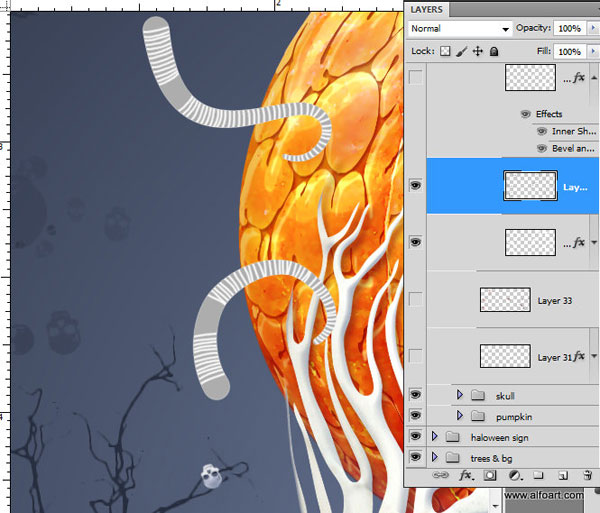
Примените следующие стили слоя к нижнему дубликату
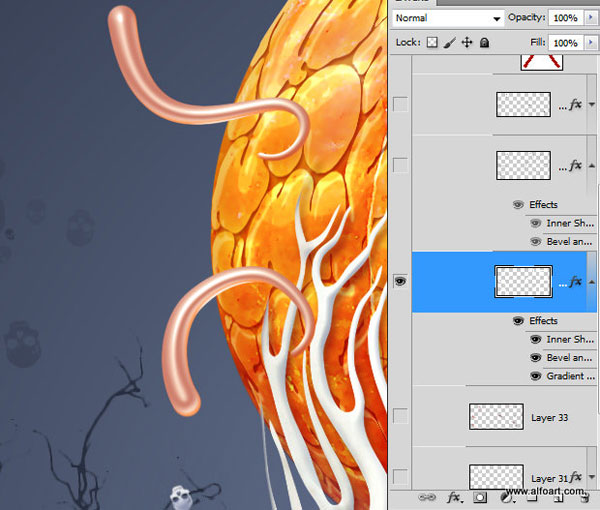
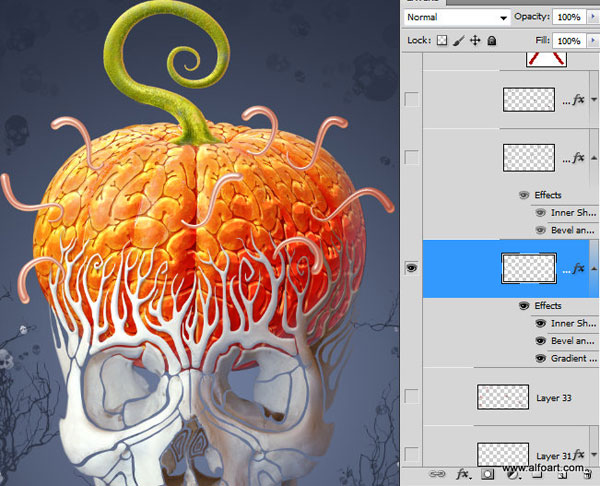
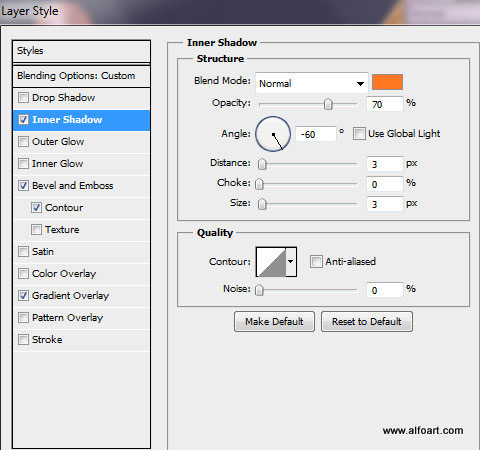
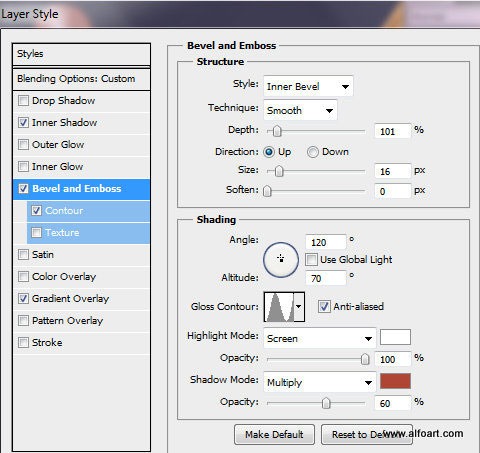
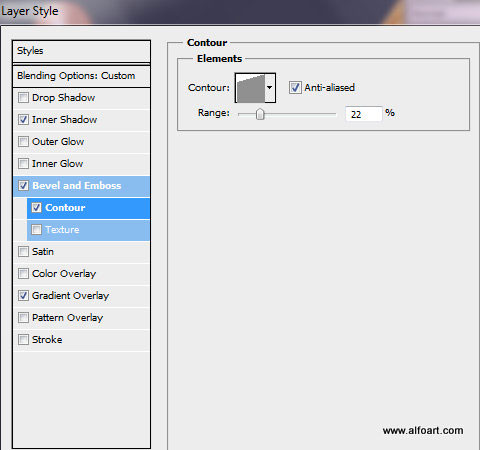
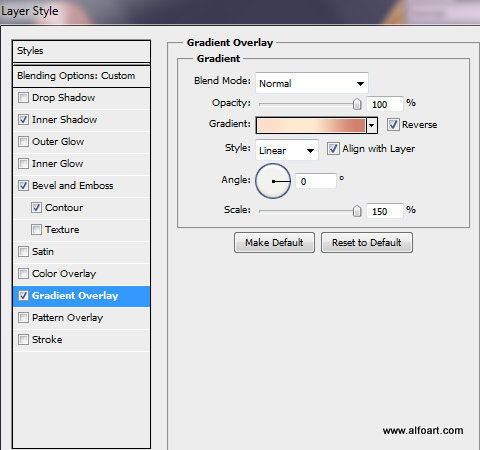
Примените настройки, показанные ниже для второго слоя с червями.

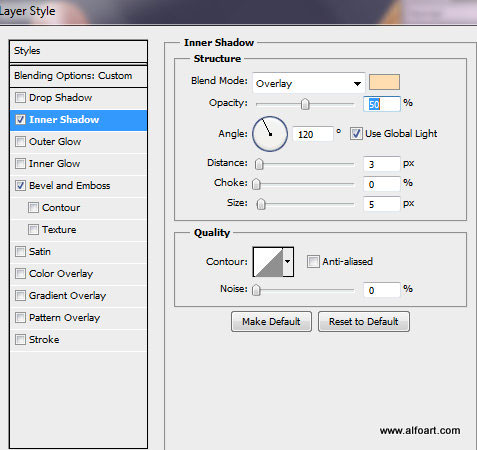
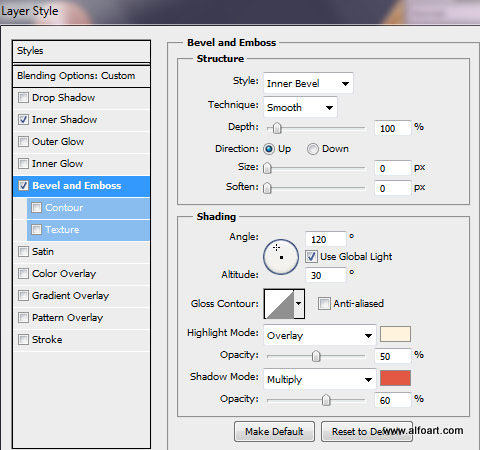
Сгруппируйте слои с червями и добавьте маску к группе. Сотрите части червей, пересекающиеся с тыквой в маске слоя, оставляя хвостики, используя черную кисть.
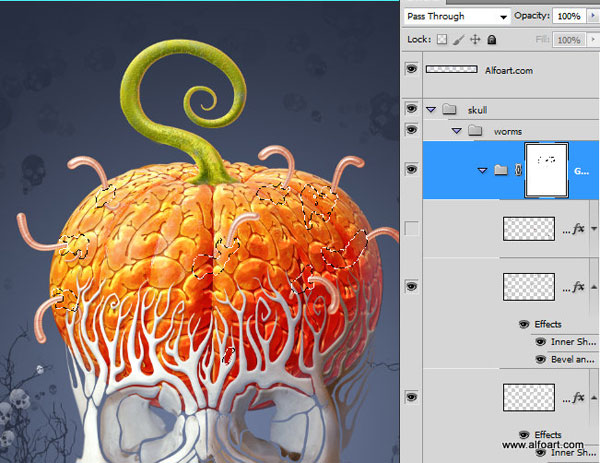
Создайте новый слой. Пройдитесь на слое мягкой полупрозрачной кистью в точке соприкосновения червей с кожурой тыквы.
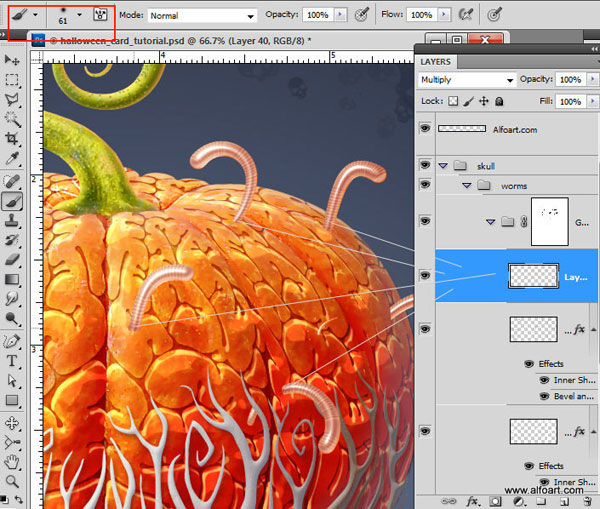
Создайте новый слой ниже слоя червей и создайте круглые отверстия с помощью круглой кисти.
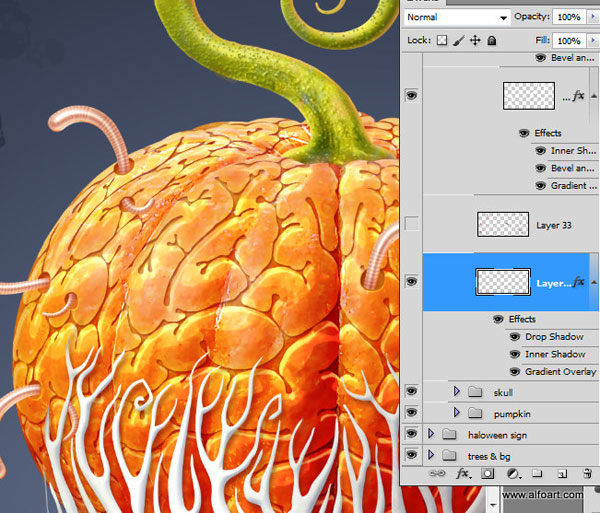
Примените для дырок следующие стили слоя
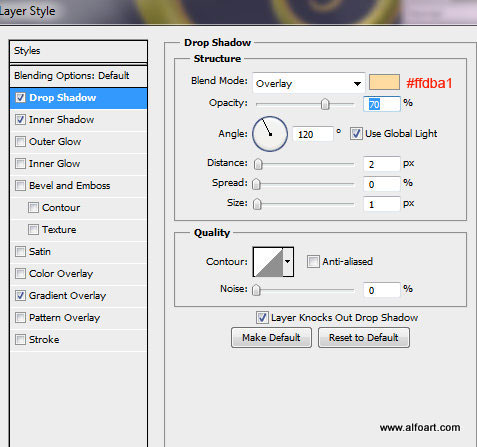
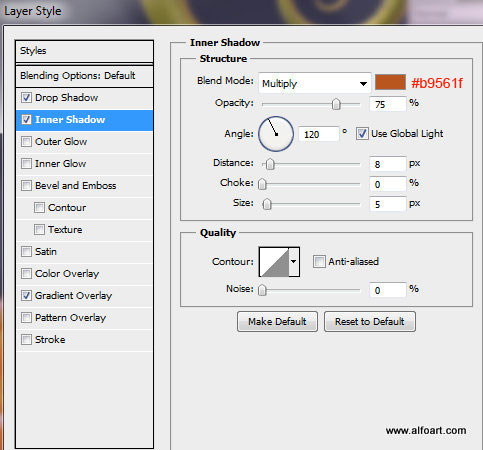
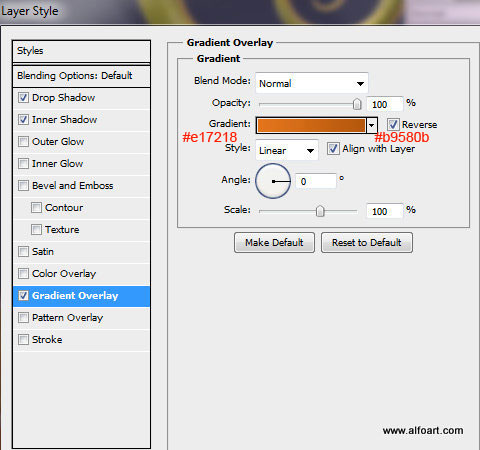
И последняя деталь - создайте новый слой над отверстиями и добавьте темные полупрозрачные тени-пятна. Используйте полупрозрачную мягкую кисть темного оранжево/коричневого цвета. Примените режим наложения Multiply (Умножение) к этому слою.
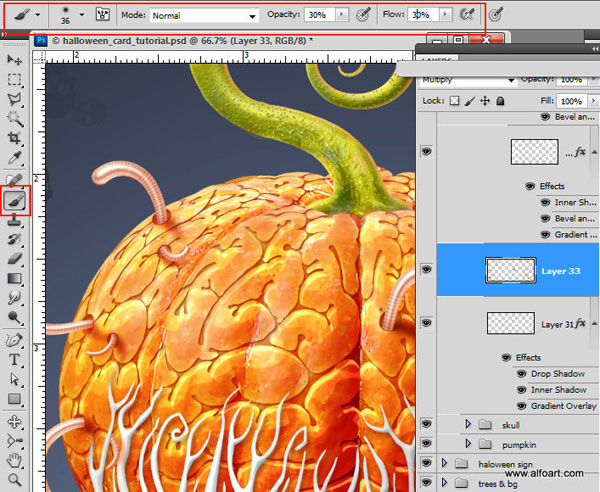
И вот результат!

Автор: Alexandra Fomicheva
Переводчик: Лебедева Виктория
Источник: alfoart.com
Комментарии 53
Спасибо за урок!
Спасибо за интересный урок!
Хороший урок, мне понравился. Спасибо) ♥
Спасибо за урок
Спасибо.
Хороший урок. Спасибо.
Есть еще такой вариант.
Вместо тыквы я решил взять капусту. Получилось вот это:(
Шикарный урок, оригинальная задумка! Спасибо! На мой взгляд, гораздо проще делать "рожки" на буквах с помощью Direct Selection Tool с добавлением опорных точек после преобразования текстового слоя в слой-фигуру, чем в фильтре Liquify.
Спасибо! :)
Супер урок! Всё очень доступно объяснили. Спасибо.
как-то так) спасибо за урок, было интересно! :)
Спасибо за урок
Спасибо за урок. Не все получилось. Наверное для моего уровня надо более подробнее.
Спасибо за урок!
Спасибо,было жутко интересно!
Спасибо за урок!
Не могу загрузить элементы урока , пишет, что неожиданный конец файла
Выполнено!
Спасибо!
как-то таак
Всем привет!У меня элементы для урока не скачиваются....
Спасибо за отличный урок и за доступный перевод!!!
Подскажите, почему при задании стиля новому слою, меняется ранее заданный стиль другого слоя?
Спасибо за Урок!
Спасибо за интересный урок!
Спасибо!!!
спасибо!
Спасибо за урок! очень понравился только с червячками у меня проблемка )))
Спасибо за урок!
Спасибо автору и переводчику за интересный урок!